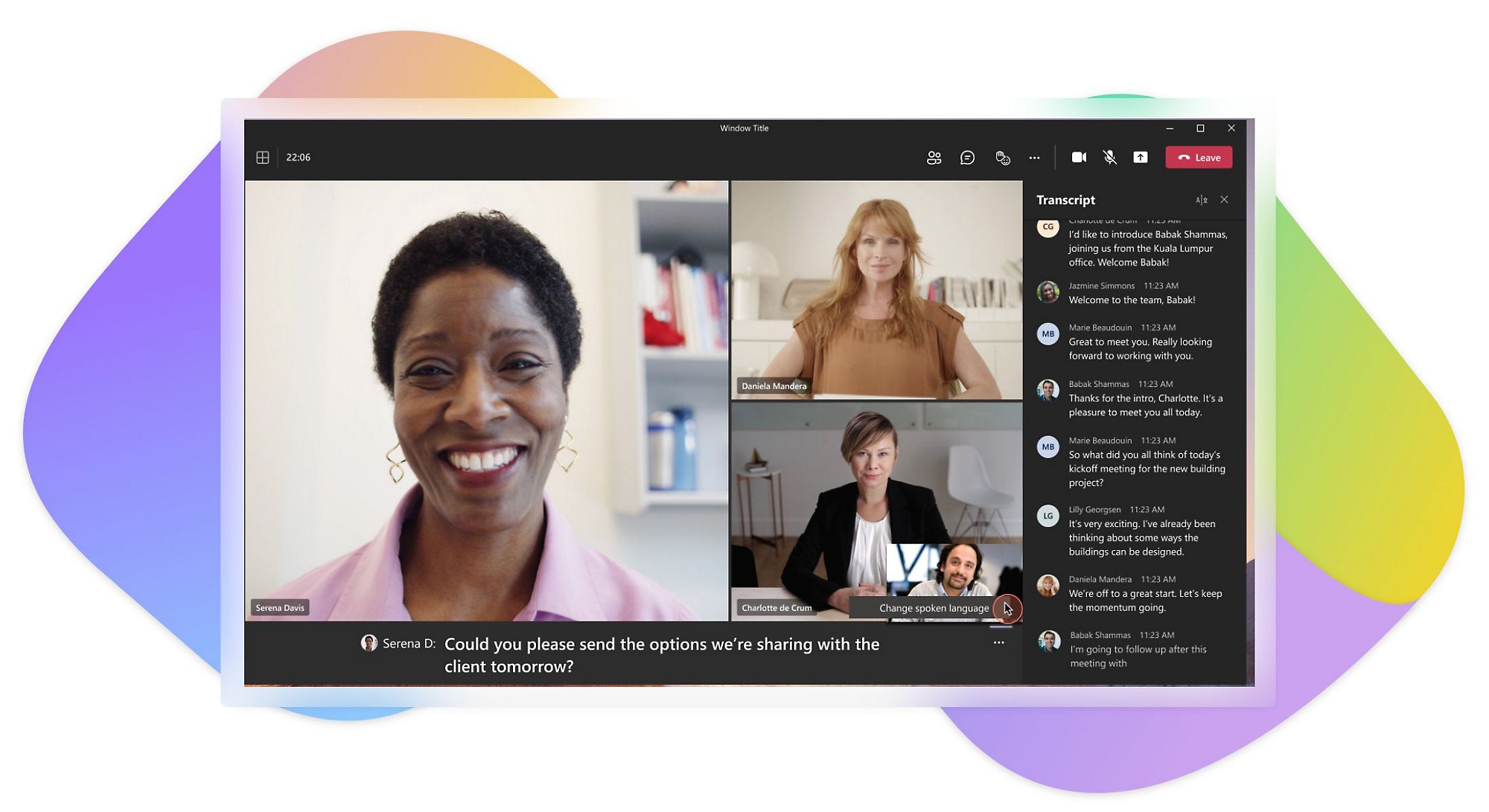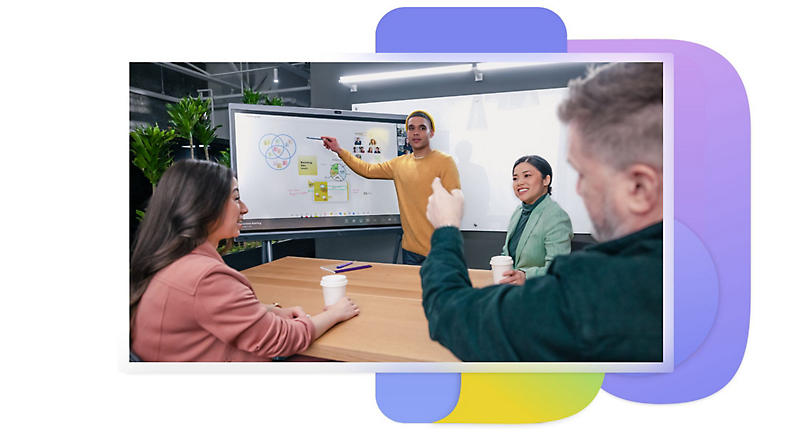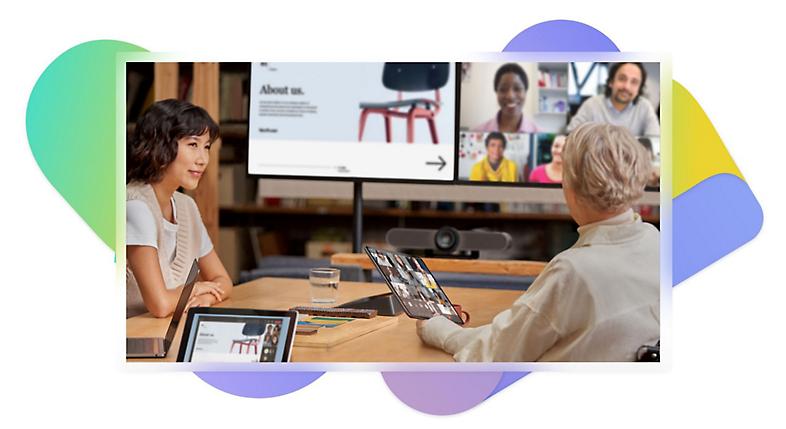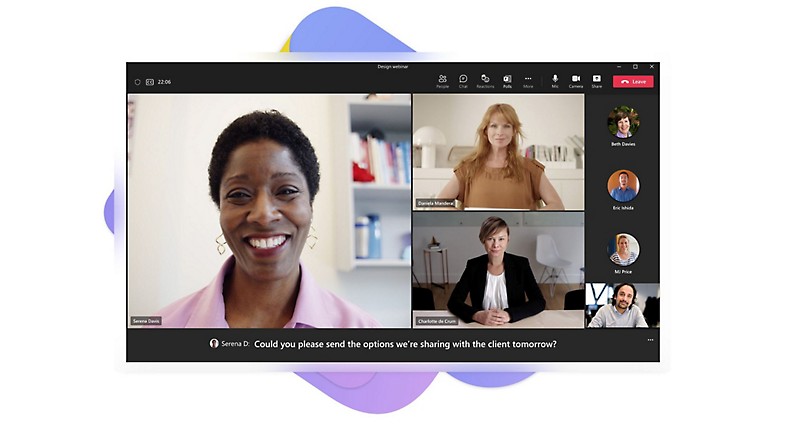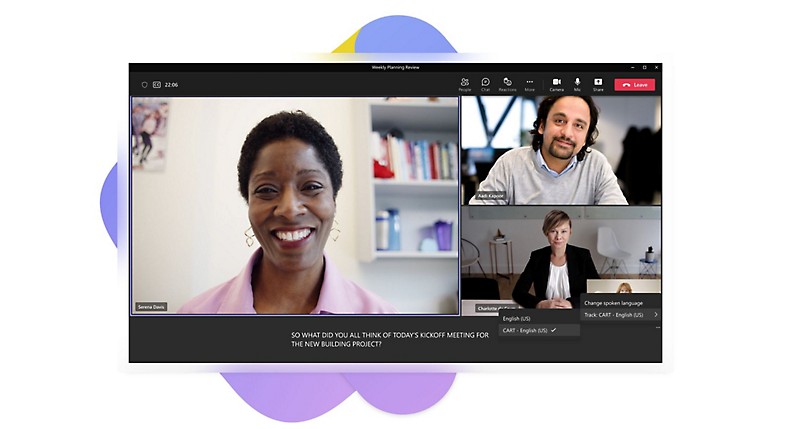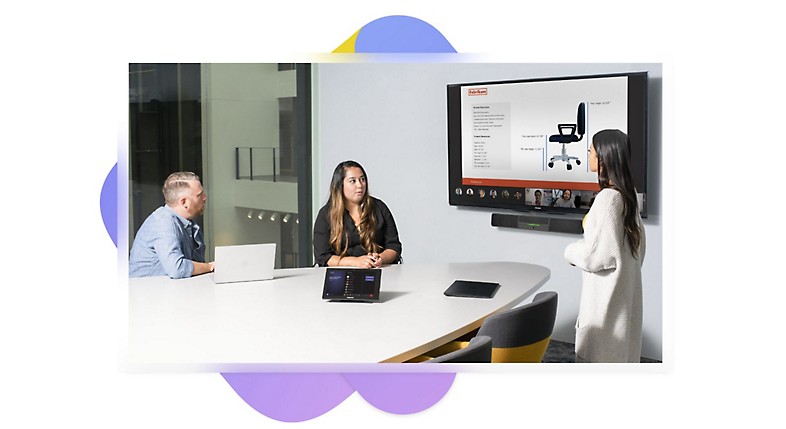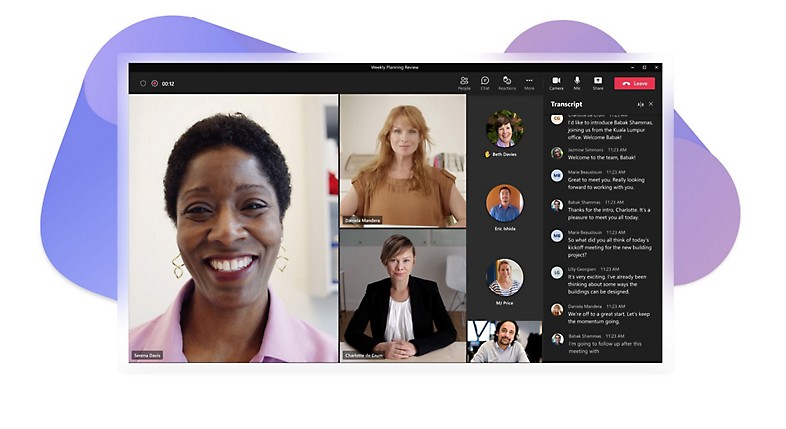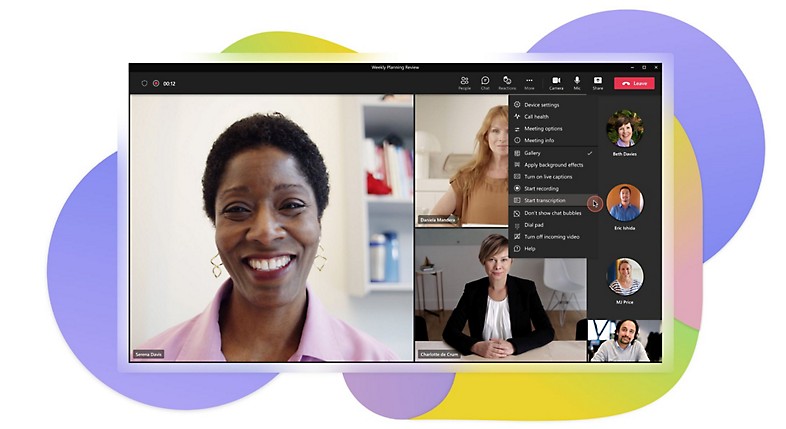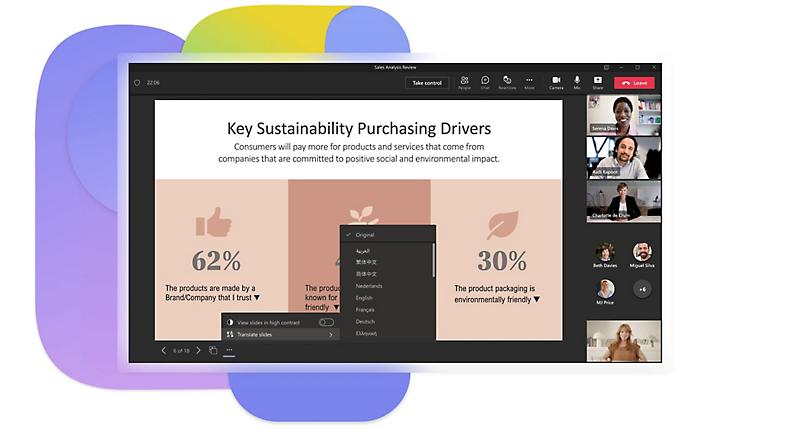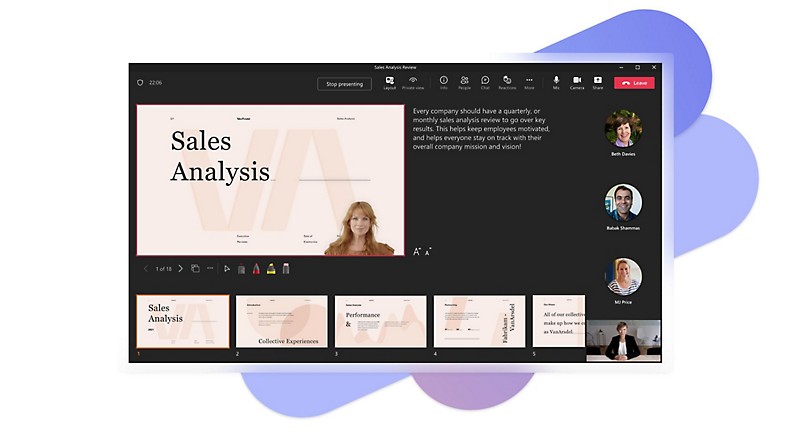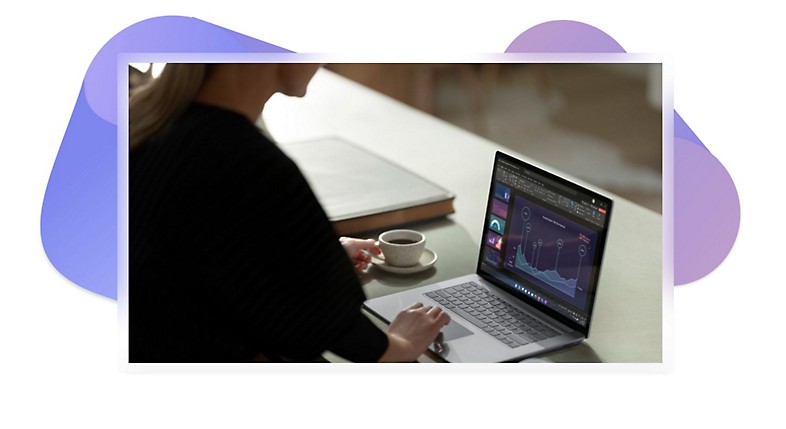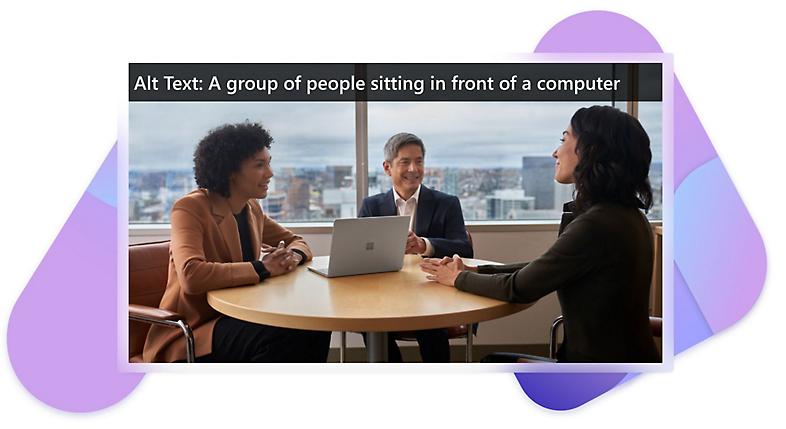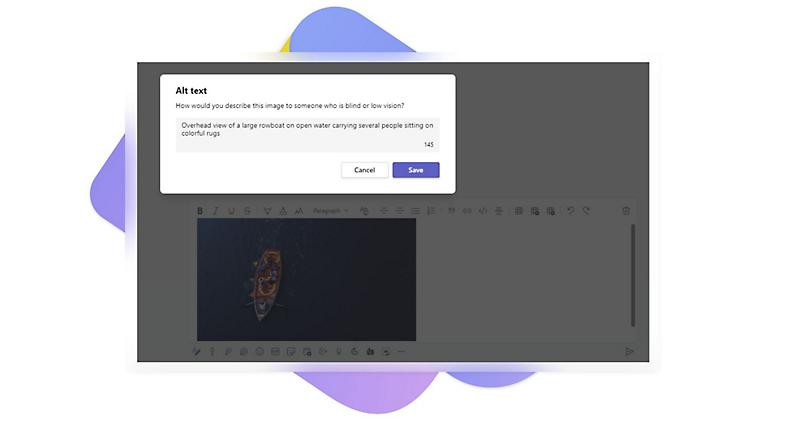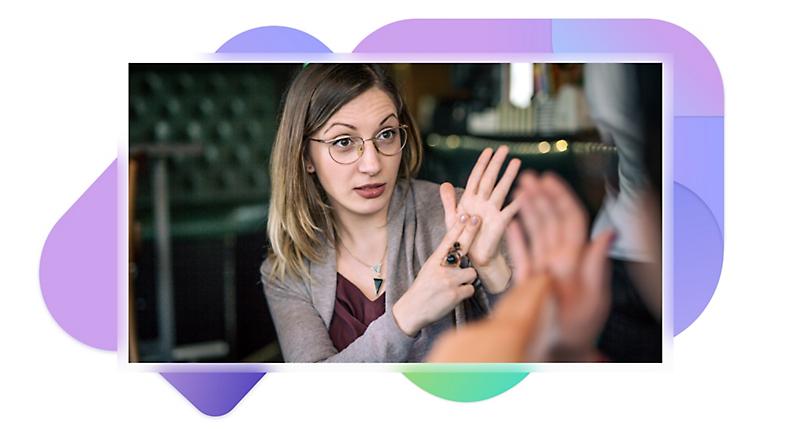Toegankelijkheid voor iedereen
Werk samen op jouw manier met toegankelijke functies zoals ondertiteling, audiotranscriptie en livereacties.
Maak inclusieve samenwerking in hybride vergaderingen mogelijk
Empower iedereen door vergaderingen en gesprekken te configureren met toegankelijkheid en inclusie in gedachten.
Gebruik ondertiteling en transcriptie
Ondertiteling en transcripties bieden opties om tekst te zien bij, of in plaats van, audio-inhoud.
Verminder afleidingen
Pas je meldingsinstellingen aan en gebruik aangepaste achtergronden om te helpen de focus op het belangrijkste te houden.
Neem deel op jouw manier
Kies hoe je wilt bijdragen aan het gesprek met chat, livereacties, hand opsteken en meer.
Empower iedereen
Meer dan 1 miljard mensen over de hele wereld hebben een beperking. Maak samenwerking voor iedereen mogelijk met unieke toegankelijkheidsfuncties en -tools in Microsoft Teams.
-
Ondertiteling
Ondertitelingsfuncties converteren audio-inhoud naar tekst om vergaderingen en video-inhoud toegankelijker te maken voor doven of slechthorenden, mensen met verschillende taalvaardigheidsniveaus en meer.
Gesloten versus open ondertiteling
Gesloten ondertiteling is het meest gebruikelijk. Voor inhoud zoals video-opnamen bestaat gesloten ondertiteling als een apart bestand, zodat kijkers deze kunnen in- of uitschakelen. Open ondertiteling is daarentegen in de video zelf gebrand en kan niet worden uitgeschakeld.
Bied leesbare, realtime ondertiteling
Automatisch gegenereerde realtime ondertiteling, oftewel liveondertitels, wordt vaak gebruikt voor livevergaderingen en -evenementen. Liveondertitels is één manier om de toegankelijkheid van vergaderingen en evenementen te verbeteren voor doven of slechthorenden.
Liveondertitels in Microsoft Teams
Microsoft Teams biedt standaard liveondertitels met sprekerattributie in 28 talen. Vergaderingsdeelnemers kunnen liveondertitels gewoon inschakelen via de besturingselementen voor de vergadering om onderaan het vergaderingsvenster ondertiteling te zien. Liveondertitels worden niet opgeslagen voor latere naslag.
CART-ondertiteling
CART-ondertiteling (Communication Access Real-time Translation), oftewel door mensen gegenereerde realtime ondertiteling, wordt geleverd door speciaal getrainde ondertitelaars die gespecialiseerde software samen met fonetische toetsenborden of stenografiemethoden gebruiken om realtime ondertiteling te produceren voor vergaderings- en evenementdeelnemers.
Terug naar tabbladenGebruik CART-ondertiteling in Microsoft Teams
CART-ondertiteling is beschikbaar in Microsoft Teams als een optie die wordt gekozen door de vergaderingsorganisator. Om ondertiteling te bieden, moet de vergaderingsorganisator de CART-ondertitelaar voor de vergadering uitnodigen en een gespecialiseerde koppeling geven om zijn/haar ondertitelingssoftware te verbinden met de vergadering.
-
Converteer spraak naar geschreven tekst
Audiotranscriptie is het proces van het converteren van spraak en andere audiocomponenten naar geschreven tekst. Transcripties zijn belangrijk voor alleen-audio inhoud en audio- en video-inhoud. In tegenstelling tot ondertitels worden transcripties over het algemeen beschikbaar gesteld als afzonderlijk document of als hyperlink in de online-inhoud.
Livetranscripties in Microsoft Teams
Livetranscripties met sprekerattributie zijn beschikbaar in 28 talen in Microsoft Teams. Bekijk een livetranscriptie in realtime naast vergaderingsinhoud, of bekijk deze na de vergadering om het in je eigen tempo in te halen.
Terug naar tabbladenSchakel livetranscriptie in Microsoft Teams in
Schakel livetranscriptie in via het menu Vergaderopties in een Teams-vergadering of stel het in om met één klik te starten, samen met opname.
-
Deel inhoud op inclusieve wijze
Deel toegankelijkere inhoud door ingebouwde functies in Microsoft-producten te gebruiken.
PowerPoint Live
Met PowerPoint Live in Teams kunnen deelnemers flexibeler interageren met inhoud. Deelnemers hebben de optie om het kleurcontrast voor zichzelf te wijzigen, een schermlezer te gebruiken om met gedeelde dia's te interageren, of in eigen tempo door gedeelde dia's te navigeren door terug te gaan naar een bepaalde dia voor snelle naslag zonder de vergadering te verstoren.
Afbeeldingsbeschrijvingen toevoegen
Alternatieve tekst (alt-tekst), een basisprincipe van toegankelijk ontwerp, is een tekstuele vervanging voor afbeeldingen op webpagina's of in digitale instellingen. Het is bedoeld om het 'waarom' van de afbeelding met betrekking tot andere inhoud over te brengen en wordt hardop voorgelezen aan lezers met behulp van schermlezers. Tags van alt-tekst moeten overeenkomen met afbeeldingen, zodat schermlezers de visuele inhoud kunnen begrijpen. De meeste alt-tekst dient niet langer te zijn dan één of twee zinnen.
Effectieve alt-tekst schrijven
Om effectieve alt-tekst te schrijven, zorg je ervoor dat je het doel van een afbeelding op een nauwkeurige en ondubbelzinnige manier overbrengt. Bedenk wat de afbeelding belangrijk maakt, zoals de setting, de emoties op de gezichten van personen, de kleuren of de relatieve groottes. Objecten met gedetailleerde informatie, zoals infographics, hebben alt-tekst nodig om de informatie te leveren die in het object wordt overgebracht.
Voeg alt-tekst toe aan afbeeldingen in Teams-chat
Verzeker dat iedereen chatposts begrijpt door met de rechtermuisknop te klikken op een afbeelding die je deelt, om alt-tekst toe te voegen voordat je de afbeelding post.
Inline vertaling in chat
Inline vertaling van chatberichten in Teams maakt samenwerking in verschillende talen mogelijk, aangezien berichten worden vertaald in de taal die is opgegeven door elke deelnemer.
Terug naar tabbladenAudiobeschrijving
Audiobeschrijving is een voice-overbeschrijving van wat er wordt weergegeven in een video. Audiobeschrijvingen vullen meestal het audiogedeelte van een presentatie aan met informatie tijdens pauzes in de dialoog. Deze beschrijving bevat informatie over acties, presentators (zoals nieuwe of extra presentators), scènewijzigingen, en alle tekst op het scherm die niet wordt beschreven door de spreker of presentator.
-
Draag op jouw manier bij in Teams
Livereacties bieden een snelle, niet-storende manier voor deelnemers om een mening te geven. Met 'Hand opsteken' (op volgorde gerangschikt) in vergaderingen krijgt iedereen de kans om bij te dragen. Alternatieven zoals chat, enquêtes, quizzen en polls helpen aanwezigen zich comfortabeler te voelen wanneer ze hun zegje doen. Met geanimeerde GIF's, stickers en meer dan 800 emoji's kan iedereen zichzelf uitdrukken op zijn/haar gewenste manier.
Terug naar tabbladenDraag op jouw manier bij in Teams
Livereacties bieden een snelle, niet-storende manier voor deelnemers om een mening te geven. Met 'Hand opsteken' (op volgorde gerangschikt) in vergaderingen krijgt iedereen de kans om bij te dragen. Alternatieven zoals chat, enquêtes, quizzen en polls helpen aanwezigen zich comfortabeler te voelen wanneer ze hun zegje doen. Met geanimeerde GIF's, stickers en meer dan 800 emoji's kan iedereen zichzelf uitdrukken op zijn/haar gewenste manier.
-
Achtergrondeffecten
Verminder afleidingen door achtergrondvervaging of een achtergrondafbeelding in virtuele vergaderingen te kiezen wanneer een app zoals Microsoft Teams wordt gebruikt. Dit zorgt ervoor dat de focus op jou blijft en is vooral handig voor mensen die liplezen of een aandoening hebben waardoor ze moeilijk kunnen focussen.
Achtergronden en gebarentaal
Mensen die in gebarentaal communiceren, moeten het gebruik van achtergrondeffecten vermijden om ervoor te zorgen dat de handen altijd zichtbaar blijven.
Terug naar tabbladenAchtergrondeffecten
Verminder afleidingen door achtergrondvervaging of een achtergrondafbeelding in virtuele vergaderingen te kiezen wanneer een app zoals Microsoft Teams wordt gebruikt. Dit zorgt ervoor dat de focus op jou blijft en is vooral handig voor mensen die liplezen of een aandoening hebben waardoor ze moeilijk kunnen focussen.
-
Intelligente luidspreker
Intelligente Microsoft Teams-luidsprekers zijn ontworpen om de stemmen van 10 personen te identificeren en onderscheiden die in een Teams-ruimte aan het woord zijn. Tijdens een vergadering worden alle deelnemers die praten geïdentificeerd, en transcripties na de vergadering identificeren zowel externe als fysiek aanwezige deelnemers.
Intelligente luidsprekers maken gebruik van stemprofielgegevens om te identificeren wie aan het woord is. Intelligente luidsprekers leveren uitstekende audioprestaties en slaan een brug tussen thuiswerkers en kantoorwerkers. Er zijn twee modellen gemaakt in samenwerking met Yealink en EPOS.
Yealink en EPOS
MSpeech van Yealink is een intelligente luidspreker met AI-functies, waaronder toegewezen livetranscriptie en Cortana-spraak, voor Microsoft Teams-ruimten. De EPOS Capture 5 is een premium luidspreker met een matrix met zeven microfoons voor het vastleggen van alle vergaderingsdeelnemers.
Terug naar tabbladenSennheiser
De TeamConnect Intelligent Speaker van Sennheiser is geoptimaliseerd voor Microsoft Teams-ruimten voor maximaal 10 personen. Dankzij ingebouwde Microsoft Cortana-spraak kunnen deelnemers de TeamConnect Intelligent Speaker bedienen door gewoon opdrachten met hun stem te geven.
Meer informatie over toegankelijke vergaderingen in Teams
Toegankelijkheidsondersteuning voor Microsoft Teams
Configureer Teams-vergaderingen en -gesprekken voor inclusie
Zie wat er nieuw is in toegankelijkheid in Microsoft 365
Ondersteuning voor mensen met een beperking
De Answer Desk voor mensen met beperkingen (DAD) biedt klanten een toegewijd ondersteuningsteam om problemen met toegankelijkheid op te lossen, naar feedback en suggesties te luisteren en vragen te beantwoorden.
De enterprise Disability Answer Desk (eDAD) biedt organisaties ondersteuning om problemen met de functionaliteit van gebruikte Microsoft-producten op te lossen met ondersteunende technologie en conformiteitsdocumentatie voor producten.

Zie hoe klanten Microsoft 365 gebruiken om inclusiever te zijn
Marks & Spencer combineert 137 jaar ervaring met digitale Microsoft 365-tools om de toekomst van retail in te luiden
"Collega's met een beperking profiteren van toegankelijkheidsfuncties zoals de afspeelsnelheid van een Teams-vergaderopname vertragen of ondertiteling gebruiken om ze te helpen gefocust te blijven op wat er wordt gezegd."
Lorna Woodman: Project Manager voor Visual Systems en medeoprichter van het Buddy Network, Marks & Spencer

Bewustzijn verhogen dat mensen met een beperking zoveel meer kunnen doen met Microsoft
"Ik gebruik Microsoft Teams om mijn team te beheren. Het zorgt ervoor dat mensen die traditioneel de mogelijkheid niet zouden hebben gehad om samen te werken en vanuit huis te werken, dat nu wel kunnen. "
Raj Jeyaraj: Head of Operation, Inclusion Scotland

Aanvullende informatiebronnen over Microsoft-toegankelijkheid
Vind meer informatiebronnen over toegankelijkheid voor Microsoft Teams en andere Microsoft-producten, zoals Microsoft 365 en Windows 11.

Toegankelijkheidsoverzicht van Microsoft Teams
Verzeker dat alle deelnemers de best mogelijke ervaring in Microsoft Teams hebben met functies zoals minder achtergrondruis, liveondertitels en achtergrondvervaging.

Configureer Microsoft Teams-vergaderingen en -gesprekken voor inclusie
Geef deelnemers meer flexibiliteit in hoe ze interageren met je Teams-omgeving door functies te gebruiken zoals ondertiteling van livevideo en ondersteuning voor gebarentaaltolken.

Answer Desk voor mensen met beperkingen-ondersteuning
De Answer Desk voor mensen met beperkingen is de plek waar klanten met een beperking ondersteuning krijgen voor Office-apps, Windows, Xbox en meer.

Toegankelijkheid op het werk
'Digital Accessibility for the Modern Workplace' is een LinkedIn Learning-cursus met Hector Minto, een Senior Technology Evangelist bij Microsoft.

Microsoft-toegankelijkheidsoverzicht
Lees over onze vijfjarige inzet om het hiaat in onderwijs, arbeid en toegang tot technologie te helpen verkleinen voor mensen met een beperking over de hele wereld.

7 tips om vergaderingen inclusiever en toegankelijker te maken
Als je veel onlinevergaderingen hebt, is de kans groot dat iemand in die vergadering een beperking heeft. Microsoft Teams deelt zeven dingen die je kunt doen om een inclusievere en toegankelijkere ervaring te creëren.
Veelgestelde vragen
-
Wanneer je kiest tussen open en gesloten ondertiteling, onthoud dan dat open ondertiteling niet kan worden uitgeschakeld, aangezien deze is ingesloten in een video of multimediapresentatie. Gesloten ondertiteling kan echter wel worden in- en uitgeschakeld.
-
Gesloten ondertiteling is voornamelijk bedoeld voor mensen die de hele audiocomponent niet kunnen horen. Open ondertiteling is meestal bedoeld voor mensen die de taal niet verstaan.
-
De gemakkelijkste manier om een video te transcriberen naar tekst is vaak het bestand te uploaden naar een softwareservice, die dat automatisch doet. Sommige mediaviewer-platforms bieden transcriptie van geüploade video's, indien hierom wordt verzocht.
-
Onlinetools hebben het transcriberen van audio naar tekst snel en eenvoudig gemaakt. Upload gewoon het bestand dat moet worden getranscribeerd, waarna je de transcriptie binnen enkele minuten of uren kunt verwachten. Met de webversie van Microsoft Word kun je audiobestanden voor transcriptie uploaden.
-
Liveondertitels en CART-ondertiteling lijken op elkaar, aangezien beide in realtime plaatsvinden. Leveranciers van CART-ondertiteling zijn echter speciaal getraind om technologie te gebruiken (stenografie, laptop of software) om spraak en audio te vertalen in realtime ondertitels.
Ga vandaag nog aan de slag met Microsoft Teams

Thuisgebruik

Business

Enterprise